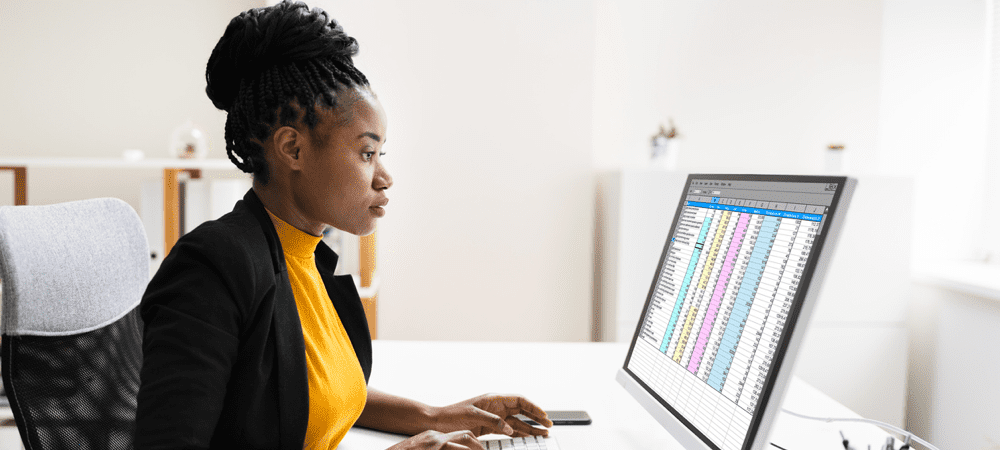Comment changer de thème dans le terminal Windows
Windows 10 Windows 11 Héros / / July 15, 2022

Dernière mise à jour le

Vous voulez changer le thème dans l'application Windows Terminal? Ce guide vous expliquera comment.
Le nouveau terminal Windows est un excellent remplacement pour l'invite de commande sur les PC Windows 11.
Contrairement à l'ancien cmd.exe, Windows Terminal est personnalisable, ce qui vous permet d'ouvrir des fenêtres PowerShell, de vous connecter à des terminaux Azure distants, etc. Vous pouvez même personnaliser Windows Terminal pour qu'il ressemble à ce que vous voulez (ou avez besoin).
Si vous avez du mal à voir les résultats textuels des commandes que vous lancez, vous voudrez peut-être savoir comment personnaliser l'application Windows Terminal en fonction de vos besoins. Ce guide vous montrera comment.
Comment changer la police dans le terminal Windows
Par défaut, l'application Windows Terminal utilise Consoles comme police par défaut pour les nouveaux onglets Windows PowerShell. Cependant, vous pouvez personnaliser Windows Terminal pour utiliser n'importe quelle police système prise en charge sur Windows 11.
Pour changer la police dans Windows Terminal:
- Ouvrez le menu Démarrer et appuyez sur la Terminal application.
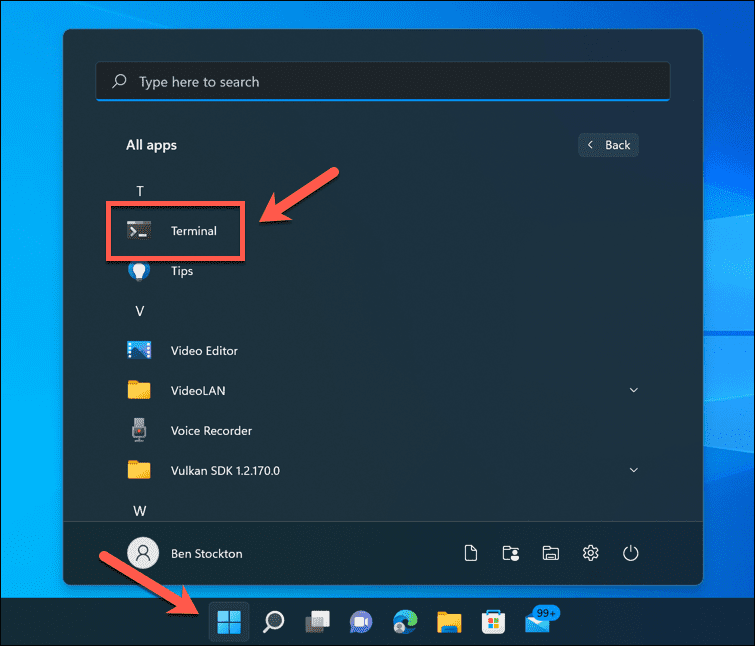
- Dans la fenêtre du terminal, appuyez sur le flèche déroulante dans la barre d'onglets.
- Presse Réglages.
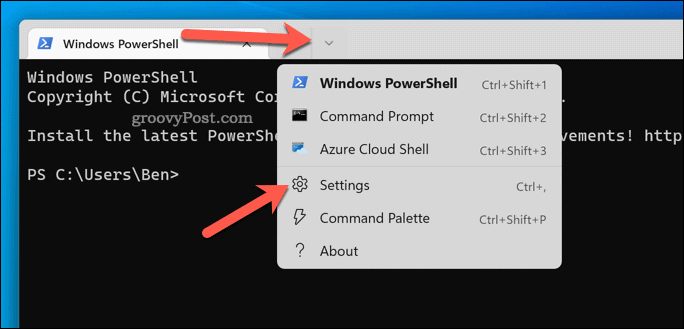
- Dans Réglages, sélectionnez votre profil par défaut dans le menu de gauche. Pour la plupart des utilisateurs, ce sera WindowsPowerShell.
- Sélectionner Apparence sur la droite.
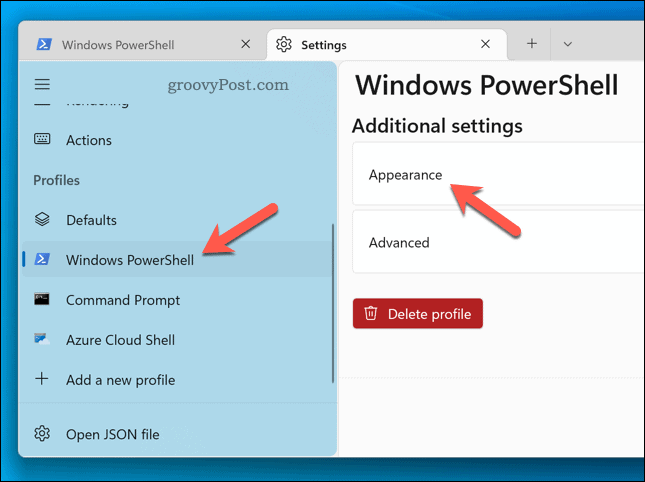
- Dans Apparence, choisissez une nouvelle police dans Type de police menu déroulant.
- Si vous souhaitez utiliser une police personnalisée, sélectionnez le Afficher toutes les polices case à cocher et choisissez ensuite une police.
- Presse sauvegarder confirmer.
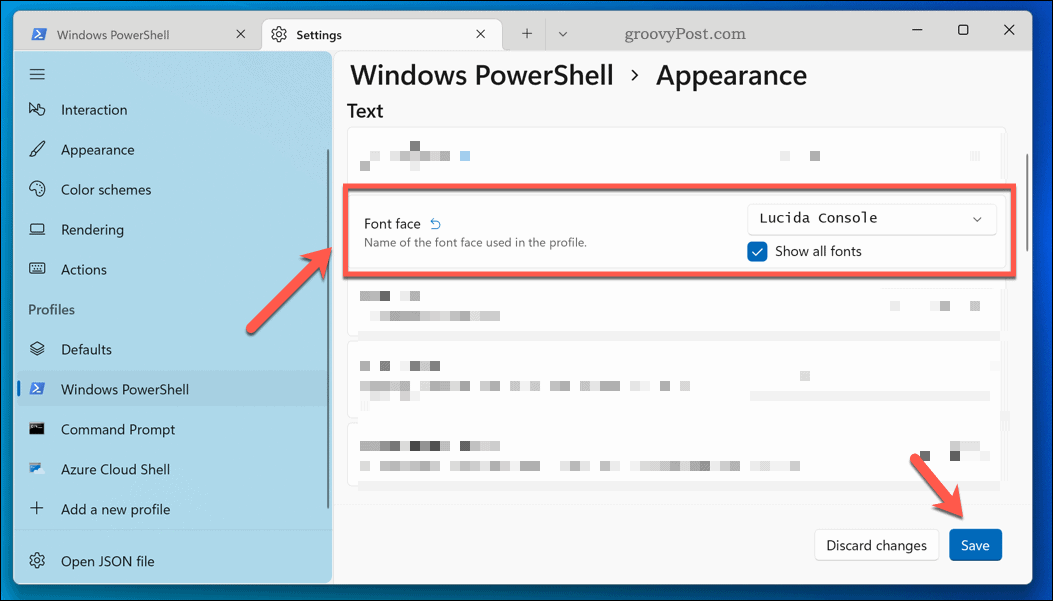
Votre police choisie devrait apparaître automatiquement. Si ce n'est pas le cas, fermez la fenêtre du terminal et redémarrez-la. Vous ne voyez pas la police que vous voulez? Tu peux toujours installer de nouvelles polices sur Windows 11 première.
Comment changer la taille de la police du terminal Windows
Vous pouvez également modifier la taille de la police dans Windows Terminal. Si vous avez du mal à voir le texte, par exemple, cela vous aidera à le rendre plus facile à lire. Pour modifier la taille de la police dans Windows Terminal :
- Ouvrez le Le menu Démarrer et cliquez sur le Terminal app (ou recherchez-la d'abord manuellement).
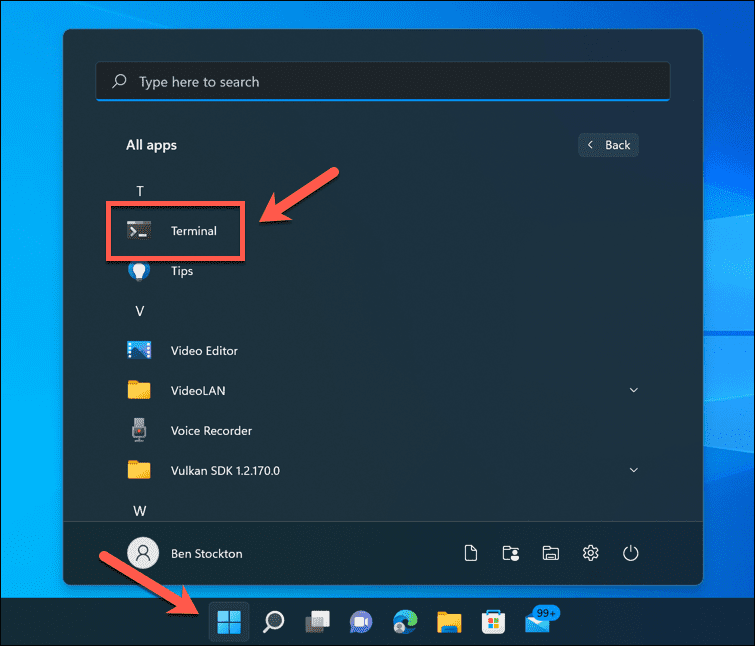
- Dans le Terminal fenêtre, appuyez sur la icône flèche dans la barre d'onglets.
- Ensuite, cliquez sur Réglages.
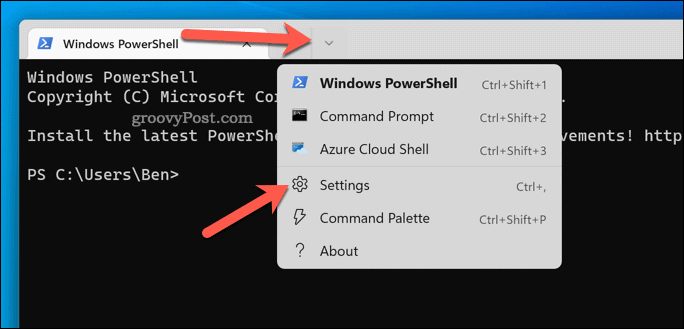
- Sélectionner WindowsPowerShell (ou votre profil par défaut) sur la gauche.
- Sur la droite, sélectionnez le Apparence option.
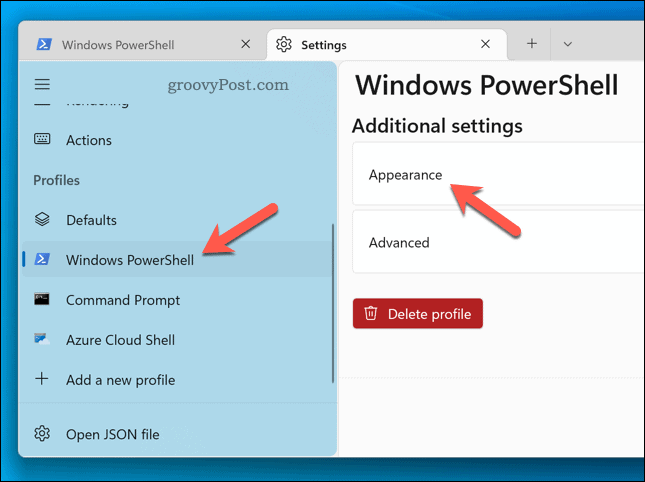
- Changer la Taille de police valeur en fonction de vos besoins. Par défaut, celui-ci est défini sur 12.
- Lorsque vous avez terminé, appuyez sur sauvegarder pour appliquer les changements.
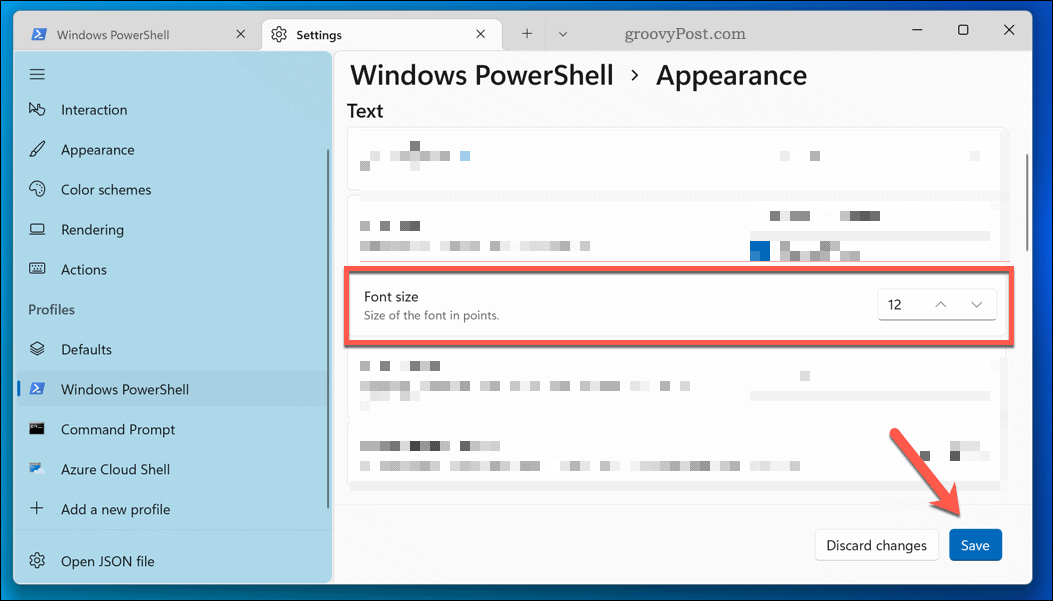
Les modifications apportées à la taille de votre police dans Windows Terminal devraient apparaître immédiatement. Si ce n'est pas le cas, redémarrez l'application pour voir les modifications.
Comment changer le poids de la police dans le terminal Windows
Le dernier paramètre de texte que vous pouvez modifier est le poids de la police. Par exemple, vous pouvez rendre le texte plus gras, plus clair ou plus foncé. Pour modifier l'épaisseur de la police du terminal Windows :
- Ouvrez le Le menu Démarrer et sélectionnez Terminal.
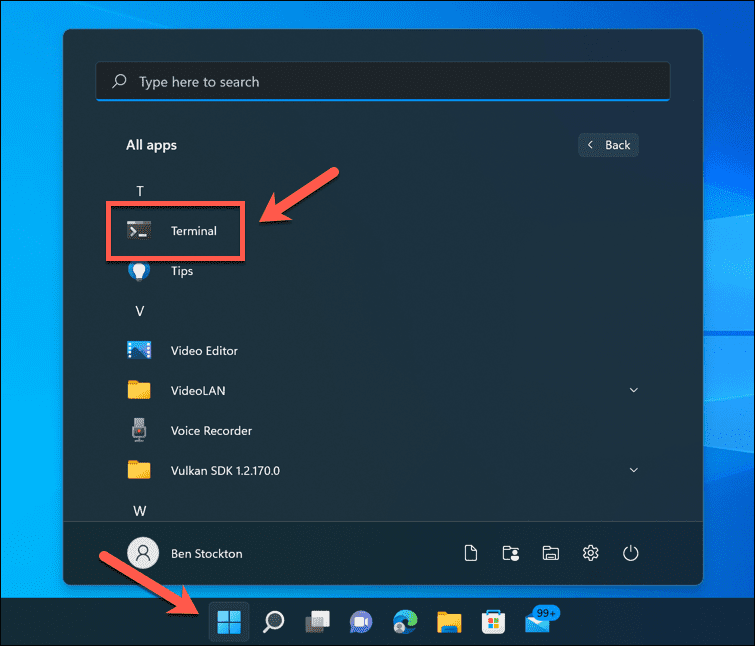
- appuyez sur la icône flèche dans le Terminal la fenêtre.
- Cliquez sur Réglages.
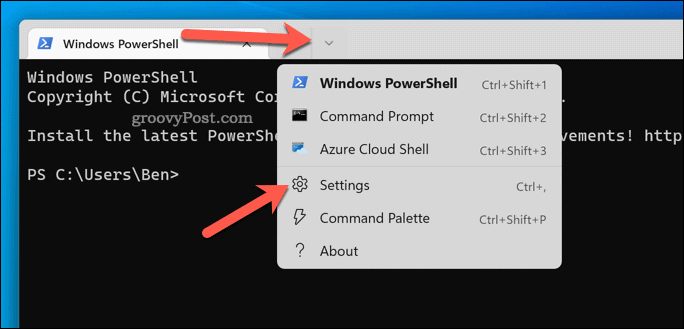
- Presse WindowsPowerShell > Apparence.
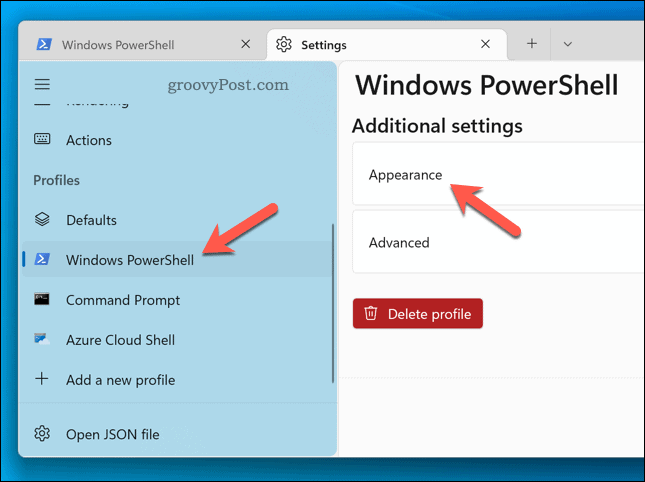
- Dans le Poids de la police menu déroulant, sélectionnez votre option préférée (par ex. Audacieux)
- Presse sauvegarder confirmer.
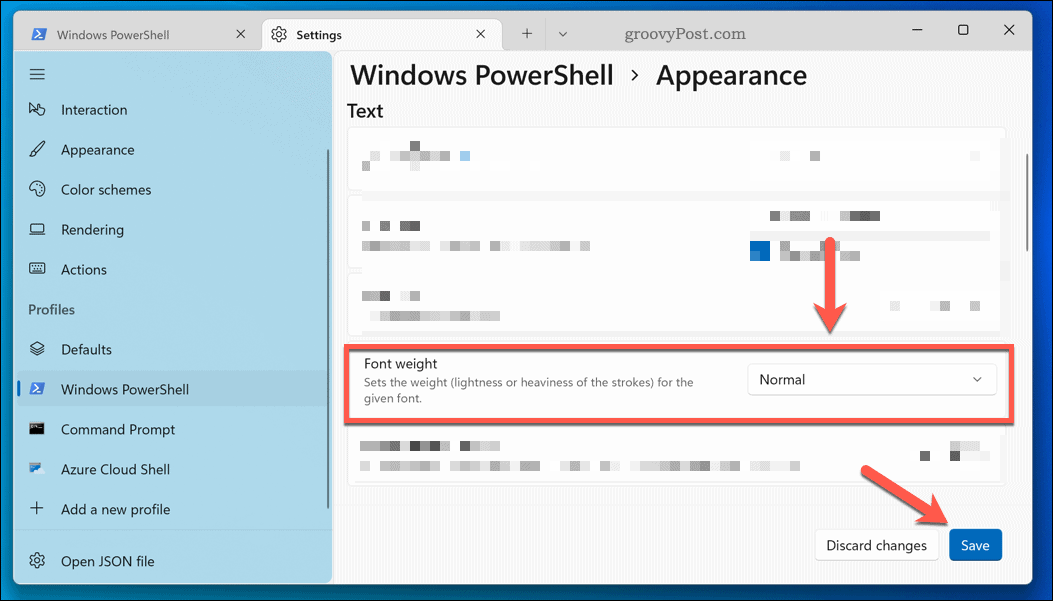
Les modifications apportées à l'épaisseur de votre police apparaîtront immédiatement.
Personnaliser un PC Windows 11
Les étapes ci-dessus ne sont que plusieurs façons de personnaliser le terminal Windows (et d'autres applications système) sur Windows 11.
Par exemple, vous pouvez décider de changer le thème dans Windows Terminal, vous permettant d'appliquer une nouvelle image d'arrière-plan ou un nouveau jeu de couleurs. Vous pouvez également utiliser Windows Terminal pour installer le sous-système Windows pour Linux pour exécuter des applications Linux uniquement.
Vous souhaitez exécuter des commandes de terminal en tant qu'administrateur? Vous devrez exécuter Windows Terminal (et PowerShell) en tant qu'administrateur pour pouvoir le faire.
Comment trouver votre clé de produit Windows 11
Si vous avez besoin de transférer votre clé de produit Windows 11 ou si vous en avez simplement besoin pour effectuer une nouvelle installation du système d'exploitation,...
Comment effacer le cache, les cookies et l'historique de navigation de Google Chrome
Chrome fait un excellent travail en stockant votre historique de navigation, votre cache et vos cookies pour optimiser les performances de votre navigateur en ligne. Voici comment...
Correspondance des prix en magasin: comment obtenir des prix en ligne lors de vos achats en magasin
Acheter en magasin ne signifie pas que vous devez payer des prix plus élevés. Grâce aux garanties d'égalisation des prix, vous pouvez obtenir des réductions en ligne lors de vos achats dans...
Comment offrir un abonnement Disney Plus avec une carte-cadeau numérique
Si vous avez apprécié Disney Plus et que vous souhaitez le partager avec d'autres, voici comment acheter un abonnement Disney + Gift pour...